Erweiterter E-Commerce
Enhanced Ecommerce ist ein Plugin für Google Universal Analytics, das Ihnen einen Einblick in das Einkaufs- und Kaufverhalten Ihrer Kunden gibt. Mit Enhanced Ecommerce können Sie Berichte über wichtige Kundenaktivitäten erstellen, z. B. wann Kunden Artikel in den Warenkorb legen, den Checkout-Prozess beginnen oder einen Kauf abschließen. Sie können auch Muster von Käufern identifizieren und analysieren, die ihren Warenkorb verlassen, ohne einen Kauf zu tätigen.
Die folgenden Anweisungen zeigen, wie Sie Google Tag Manager mit Universal Analytics konfigurieren, um Enhanced Ecommerce-Daten und -Berichte zu erstellen.
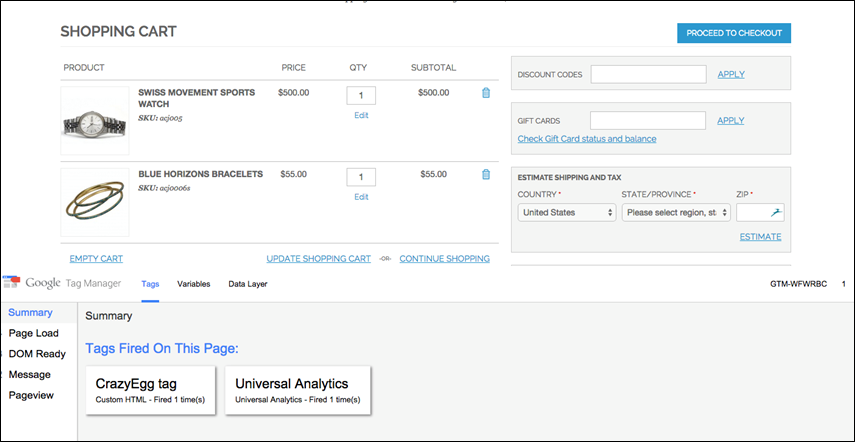 Tags, die im Warenkorb ausgelöst wurden, werden im Debug-Modus angezeigt
Tags, die im Warenkorb ausgelöst wurden, werden im Debug-Modus angezeigt
Schritt 1. Für Google-Konten anmelden
-
Melden Sie sich für ein Google Tag Manager Konto an und schließen Sie die Commerce-Konfiguration ab.
-
Melden Sie sich für ein neues Google Universal Analytics-Konto an.
Schritt 2. Erweitertes E-Commerce konfigurieren
-
Melden Sie sich bei Ihrem Google Universal Analytics-Konto an.
-
Erstellen Sie eine neue Eigenschaft für Enhanced Ecommerce analytics mit den folgenden Einstellungen:
Status EIN Verwandte Produkte EIN Erweitertes E-Commerce Reporting aktivieren EIN Checkout Beschriftung (nicht erforderlich) -
Wenn Sie fertig sind, klicken Sie auf Absenden.
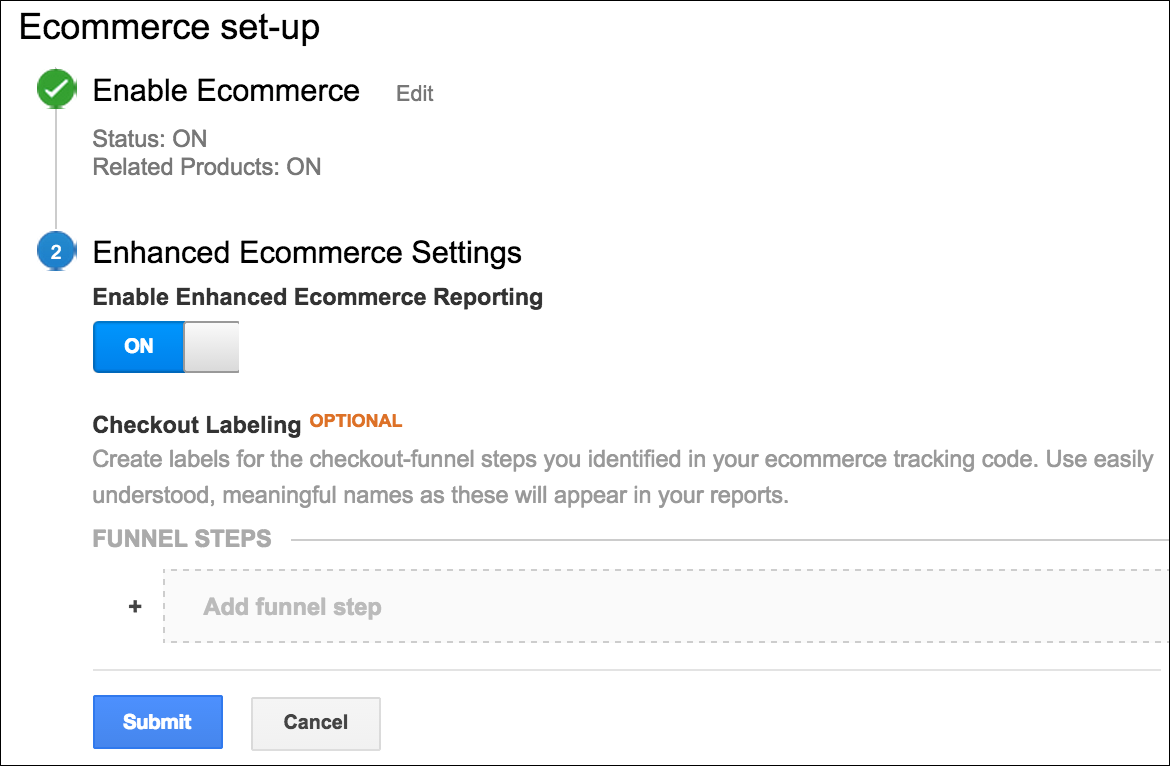 Erweiterten elektronischen Handel aktivieren
Erweiterten elektronischen Handel aktivieren
Schritt 3. Tags und Auslöser erstellen
-
Melden Sie sich bei Ihrem Google Tag Manager-Konto an und erstellen Sie die folgenden Auslöser:
Name Ereignis-Typ Filter addToCart Benutzerdefiniertes Ereignis checkout Benutzerdefiniertes Ereignis nur Kasse Seitenansicht Seiten-URL entspricht RegEx /checkout/.* checkoutOption Benutzerdefiniertes Ereignis gtm.dom Benutzerdefiniertes Ereignis produktKlick Benutzerdefiniertes Ereignis promotionClick Benutzerdefiniertes Ereignis removeFromCart Benutzerdefiniertes Ereignis -
Erstellen Sie die folgenden Universal Analytics-Tags mit der gleichen Grundkonfiguration.
-
Universal-Analytics-Tags
Name Typ Feuerungsauslöser Tracking zum Warenkorb Universal Analytics addToCart Verfolgung der Checkout-Option Universal Analytics checkoutOption Checkout-Verfolgung Universal Analytics checkout Seitenaufrufverfolgung Universal Analytics gtm.dom Produkt-Klickverfolgung Universal Analytics productClick Werbeklick-Verfolgung Universal Analytics promotionClick Tracking aus dem Warenkorb entfernen Universal Analytics removeFromCart -
Grundlegende Tag-Konfiguration
Einstellung Wert Produkt Google Analytics Tag-Typ Universal Analytics Tracking-ID UA-XXX (Die Tracking-ID aus Ihrem Universal Analytics-Konto.) Enhanced Ecommerce Funktionen aktivieren Wahr Datenebene verwenden Wahr Debug-Version verwenden Wahr
-
-
Vervollständigen Sie die einzelnen Tracking-Konfigurationen.
-
Geben Sie die folgenden In den Warenkorb legen Tracking-Einstellungen ein:
Einstellung Wert Streckenart Veranstaltung Kategorie E-Commerce Aktion In den Warenkorb legen Auslöser addToCart -
Geben Sie die folgenden Checkout-Option Tracking-Einstellungen ein:
Einstellung Wert Streckenart Veranstaltung Kategorie E-Commerce Aktion Checkout-Option Auslöser checkoutOption -
Geben Sie die folgenden PageView Tracking-Einstellungen ein:
Einstellung Wert Spur Typ Seitenansicht Auslöser gtm.dom -
Vervollständigen Sie die folgende Produktklick Tracking-Konfiguration:
Einstellung Wert Streckenart Veranstaltung Kategorie E-Commerce Aktion Produkt Klick Auslöser ProduktKlick -
Vervollständigen Sie die folgende Promotion Click Tracking-Konfiguration:
Einstellung Wert Streckenart Veranstaltung Kategorie E-Commerce Aktion Werbeklick Auslöser AktionKlick -
Vervollständigen Sie die folgende Aus dem Warenkorb entfernen Tracking-Konfiguration:
Einstellung Wert Streckenart Veranstaltung Kategorie E-Commerce Aktion Aus dem Warenkorb entfernen Auslöser removeFromCart
-
-
Wenn Sie fertig sind, klicken Sie auf Vorschau und überprüfen Sie, ob die Tags richtig funktionieren.
-
Nachdem Sie die Einstellungen überprüft haben, klicken Sie auf Veröffentlichen.
